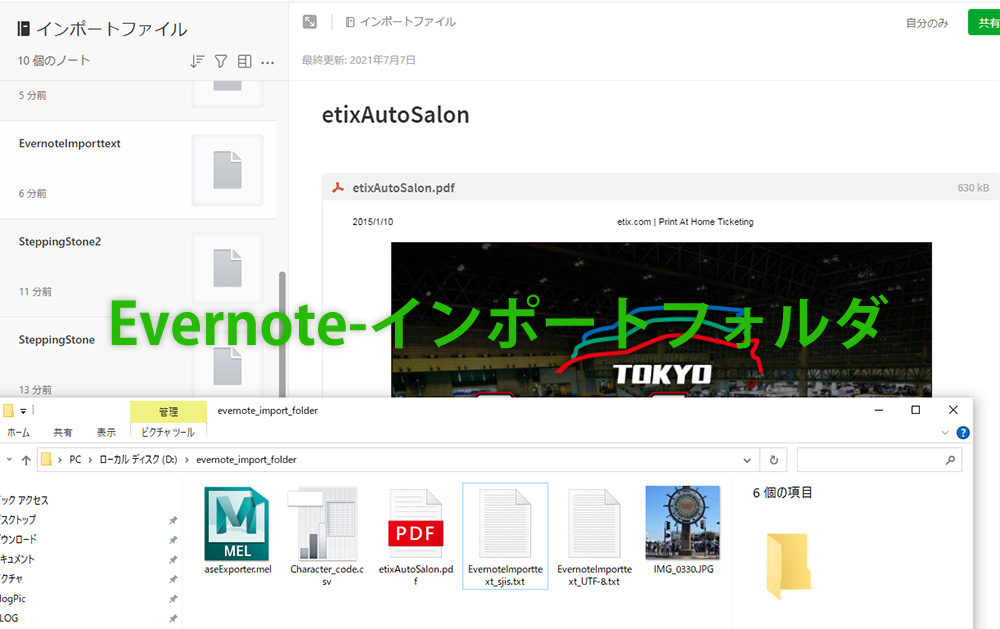ダウンロードした画像ファイルや送られてきたPDFの資料などは、どの様にして管理してますか?
最近は、DropboxやGoogle Driveなど、ネットさえ繋がっていれば何処からでもアクセスできるクラウドサービスにファイルを保存している人も多いでしょう。

Dropbox Plus 3年版 (ドロップボックスプラス) | オンラインストレージ | ソースネクスト【正規代理店】| Win/Mac/iOS/Android対応
多機能メモアプリ「Evernote(エバーノート)」もクラウドサービスなので、ノートにPDF等のファイルをインポートすれば、他のクラウドサービスと同様に保存・保管する事は可能ですが、インポートするにはエバーノートアプリを起動させる必要があるのがデメリット。
「とりあえずファイルはこのフォルダに入れておこう」
専用フォルダに入れてると自動でサーバー共有してくれると、そんな使い方ができるのですが、Evernoteではそれが難しかった。
■Evernote(エバーノート)v10.16.7
「とりあえずファイルはこのフォルダに入れておこう」
その様な使い方が出来なかったEvernote(エバーノート)ですが、v10.16.7から、フォルダに入れたファイルを自動で読み込む新機能「インポートフォルダ」が実装され、それが可能になりました。
この記事では、Evernote(エバーノート)v10.16.7に搭載された、テキストファイルやPDFファイル、 画像ファイルなどのファイルを、自動でEvernoteにインポートする機能「インポートフォルダ」の使い方を紹介します。
 |
|
Evernoteへ自動読み込みするフォルダをインポートフォルダに設定
テキストファイルやPDFファイル、 画像ファイルなどのファイルを、自動でEvernoteにインポートする機能を使用するには、まず「インポートフォルダ」を設定する必要があります。
任意のフォルダを「インポートフォルダ」に設定すると、そのフォルダに入れたファイルが自動でEvernoteに読み込まれるようになります。
Evernoteアプリのメニューから 環境設定 > インポートフォルダ… をクリック、
(Windows : ツール > 環境設定 > インポートフォルダ…、MacOS : Evernote > 環境設定 > インポートフォルダ…)

[インポートフォルダ]が表示されたら、「フォルダを接続」をクリックし、ディレクトリダイアログで、「インポートフォルダ」に設定するフォルダを選択します。

選択したフォルダのパスが表示されたら、読み込み先のノートブックを選択、又は新規ノートブックを作成。
問題なければ「保存」をクリック。これで「インポートフォルダ」の設定は完了。

インポートフォルダにファイルを入れてEvernoteに読み込み
「インポートフォルダ」に設定したフォルダ[D:/evernote_import_folder]にファイルを入れて、実際に読み込まれるか試してみましょう。
読み込み先に設定したノートブック「インポートファイル」に読み込まれたら成功です。

PDFファイルをインポート
PDFファイルをインポートフォルダの[D:/evernote_import_folder]に入れると、時間を待たずにEvernoteのノートブック「インポートファイル」に読み込まれました。

画像ファイルをインポート
画像ファイルの[IMG_0330.JPG]をインポートフォルダの[D:/evernote_import_folder]に入れると、こちらもEvernoteのノートブック「インポートファイル」に読み込まれました。

txtファイルをインポートする場合の注意点
テキストファイルをインポートする場合は、文字コードを「UTF-8」で保存したファイルじゃないと文字化けしてしまうので注意してください。

 |
|
まとめ:Evernote(エバーノート)をファイルの保存・保管場所として使う
Evernote(エバーノート)v10.16.7に搭載された、ファイルを自動でEvernoteにインポートする機能「インポートフォルダ」の使い方を紹介しました。
「とりあえずファイルはこのフォルダに入れておこう」
が出来なかったエバーノートですが、「インポートフォルダ」が実装されたことで、(対応するファイル形式の範囲ではありますが)他のクラウドサービスの様に、ファイルの保存・保管場所としての使い方が可能になりました。
【TechAcademy(テックアカデミー)ブートキャンプ】
TechAcademy [テックアカデミー]
![]() では、初心者でも短期間でPython・機械学習が学べるオンラインブートキャンプPythonコース
では、初心者でも短期間でPython・機械学習が学べるオンラインブートキャンプPythonコース
![]() を開催しています。
を開催しています。
過去に独学のプログラミング学習で挫折した経験のある方でも、パーソナルメンターがビデオとチャットでサポート。疑問点を直ぐに解決して次の課題に取り組めます。
オンラインプログラミングスクール受講者No.1、TechAcademy(テックアカデミー)の学習システムの内容や疑問点を聞く事ができるTechAcademy無料動画説明会
![]() も実施されているので、ぜひ参加してみてください。
も実施されているので、ぜひ参加してみてください。
 |
|
 |
|
 |
|
|
 |
|
 |
|
 |
|